在《干货培训 | 使用OBS进行直播导播和推流(上篇)》中我们介绍了如何下载OBS及其性能,以及Windows版本和Mac版本如何设置OBS的各项参数。而在《干货培训 | 使用OBS进行直播导播和推流(下篇)》中我们将介绍如何使用OBS进行直播推流—以B站为例,以及我们还会介绍到使用OBS时的注意事项。
04 直播推流操作方案—以B站为例
方案一
可以使用任意一种常见的国外推流服务,登陆帐号进行推流。
方案二
自定义服务(下面操作以哔哩哔哩-B站为例)。
1.必备软件及网站
-Teams:https://www.microsoft.com/zh-cn/microsoft-365/microsoft-teams/group-chat-software
-哔哩哔哩(B站):下载并注册B站账号https://www.bilibili.com/
-OBS
2.基础设置
⑴登录B站,将光标放在右上侧头像上,点击直播中心。如下图所示:
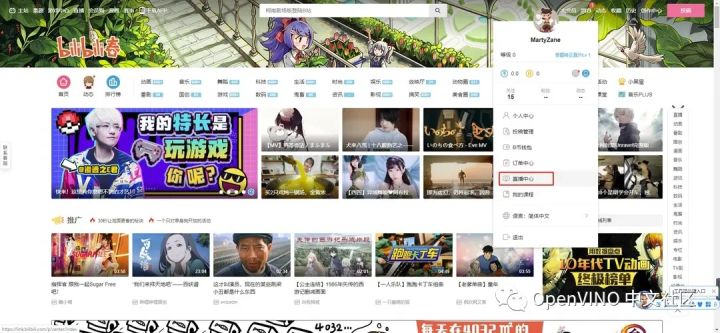
⑵点击我的直播间->开播设置。如下图所示:
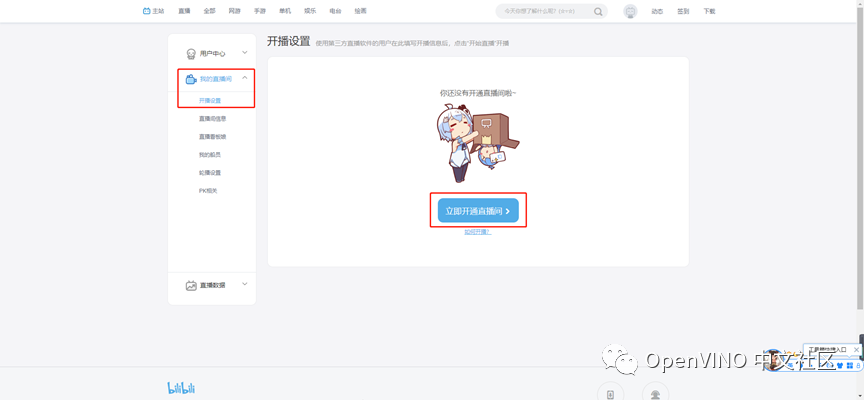
⑶进行实名认证并等待审核通过。如下图所示:
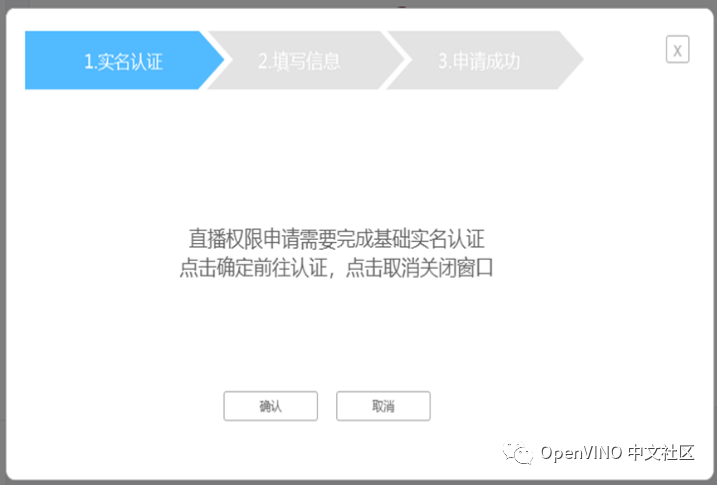
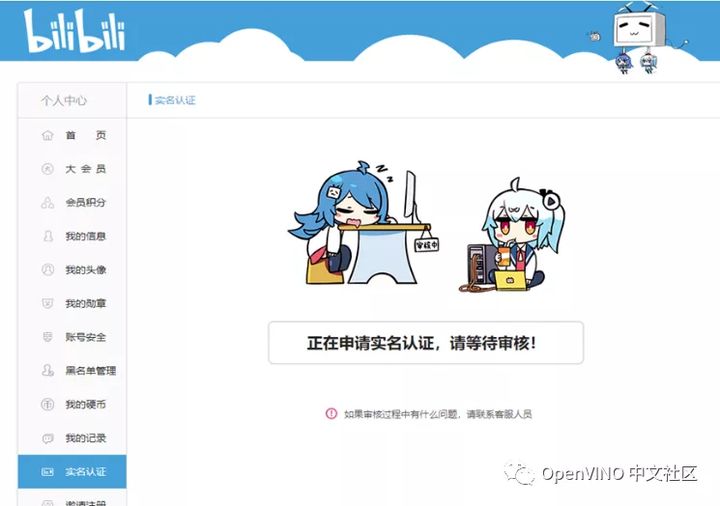
⑷选择直播分类,设置房间标题,设置直播封面,点击开始直播,得到rtmp地址以及直播码。如下图所示:
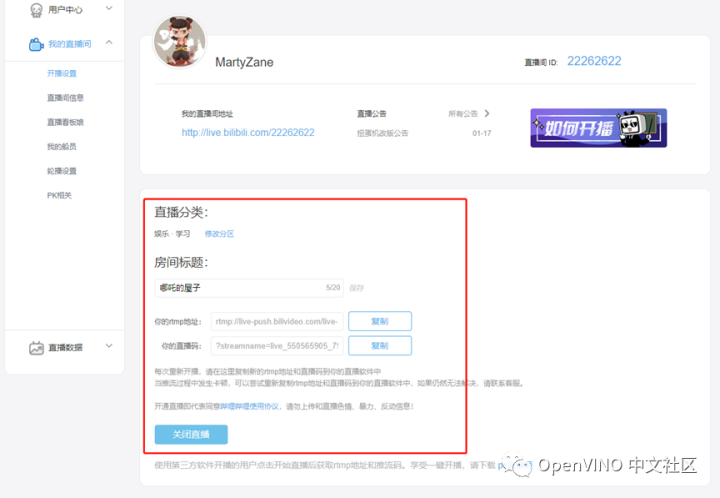
注意:将rtmp地址与直播码复制到另外文档并保存,该文档会在下一步配置OBS时使用。
3.OBS配置
⑴初期设定推荐
上行速率:20.0bps→码率 20000
编码器:硬解-物理显卡
音频:128
录制视频码率:5800-6000
音频:44.1khz 立体声
视频:双立方 16
FPS:30
⑵配置步骤
①打开OBS界面,如下图所示:
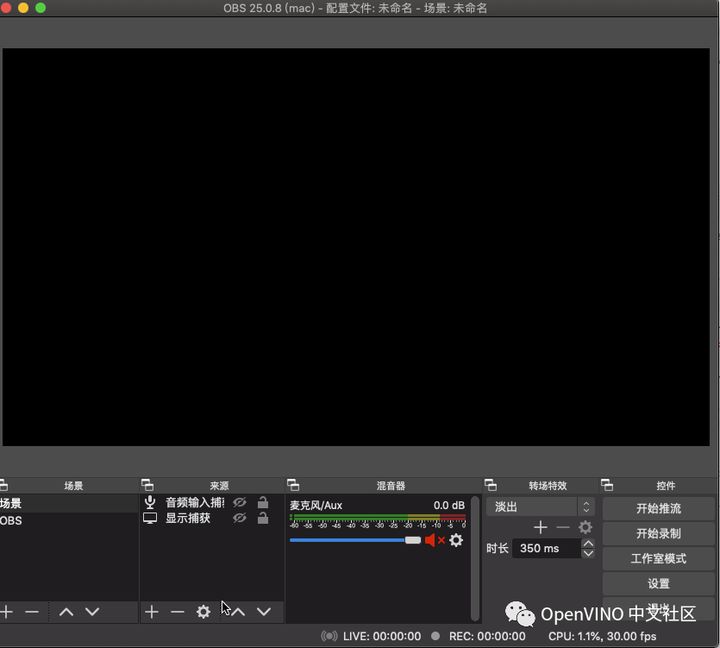
②点击设置按钮,该界面内容可参考《如何使用OBS软件进行直播推流|上篇》,但作为初学者不需过多修改该界面内容。
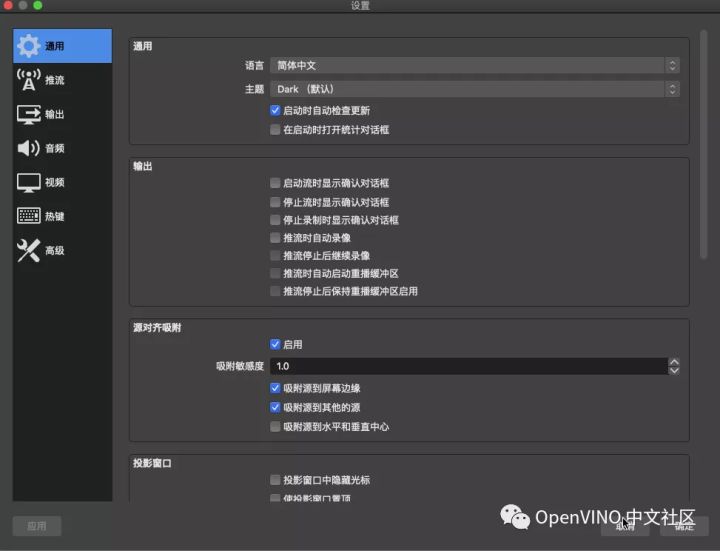
③点击推流,并设置该界面。
A.服务:设置为自定义;
B.服务器:将在第2步所获得的rtmp码粘贴至该处;
C.串流密匙:将第2步中获得的直播码粘贴到此处。
如下图所示:
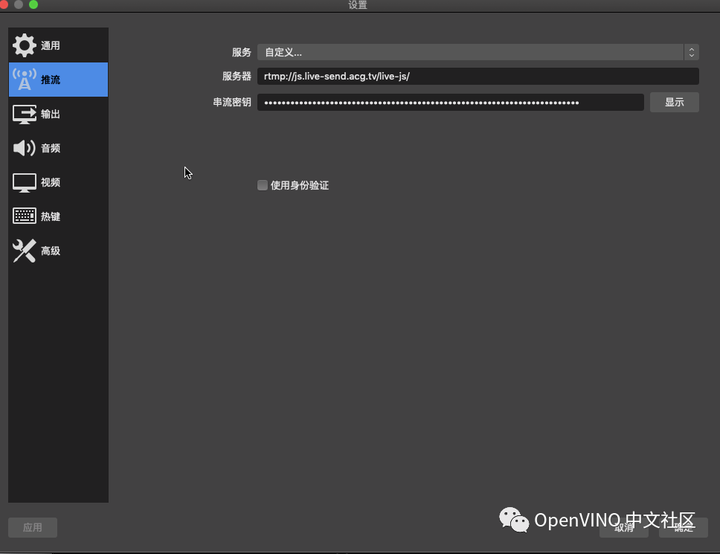
4.配置直播内容
返回OBS主界面,界面包含上方的直播图像及下方的工具栏两部分。
工具栏包含五部分:场景、来源、混音器、转场特效、控件。
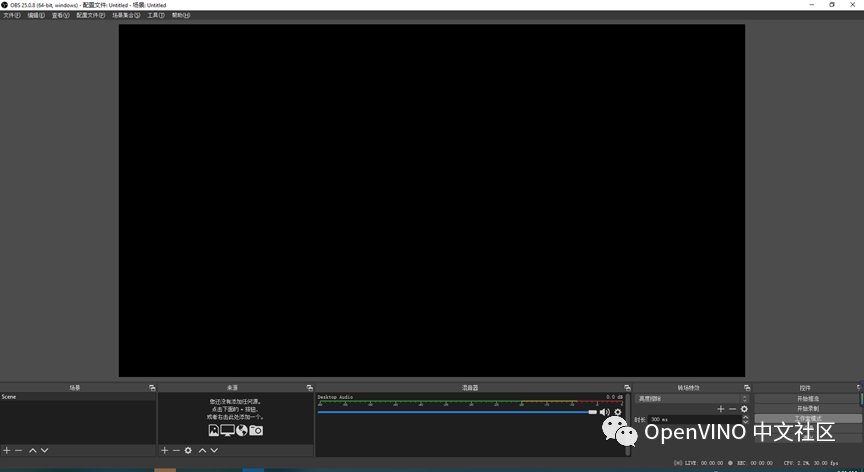
下面我们进行OBS配置。
⑴点击控件栏场景区(左下侧),新建场景,输入场景名称,如“bilibili+teams”。如下图所示:
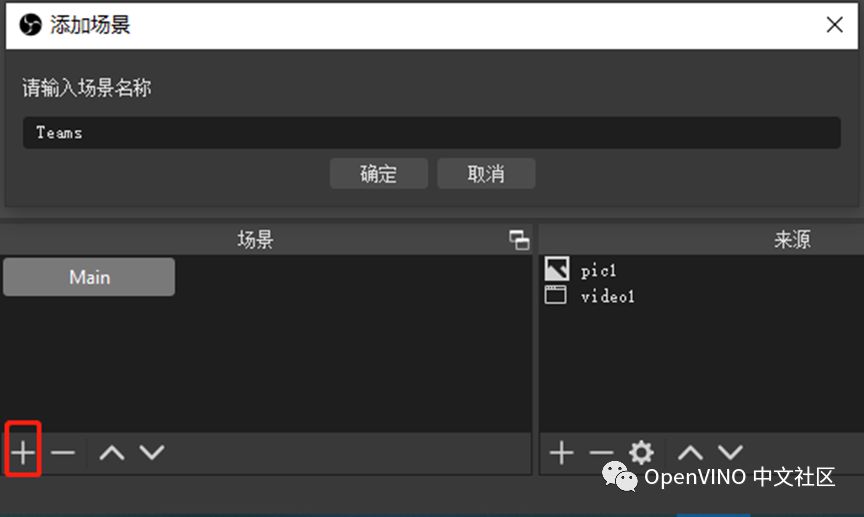
⑵在来源区添加给直播观众所看的内容。
常用的包括图片、文本、显示捕获,窗口捕获。
除此之外,在添加相应输入后,右键点击主界面上方预览图像,弹出菜单中选择“变换”,选择“拉伸到全屏”或“比例适配屏幕”即可使画面适应主屏幕。
如下图所示:
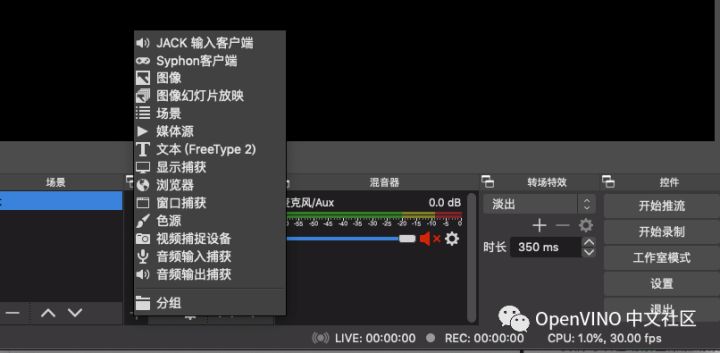
⑶选择好直播源,点击开始推流,进行直播。
注意:当用Mac版本进行直播时,在上述设置后,给观众直播的内容仅仅是图片,文本等不具有声音的画面,如果要将声音一起直播出去,需要在混音处配置麦克风。具体参考《如何使用OBS软件进行直播推流|上篇》。
另外,如果因为人数不够,只用了手机、Mac和另一台电脑进行模拟直播,将Mac作为导播,手机作为嘉宾,将另一台电脑作为主讲人,来进行直播测试。
-根据前文下载配置OBS并配置Blibili;
-根据上文添加场景。
此次测试添加了两个场景:图像场景即为图示蓝色图片,窗口捕获为teams窗口。如下图所示:

Step1.开始推流,打开bilibili直播,得到不同场景画面如下:

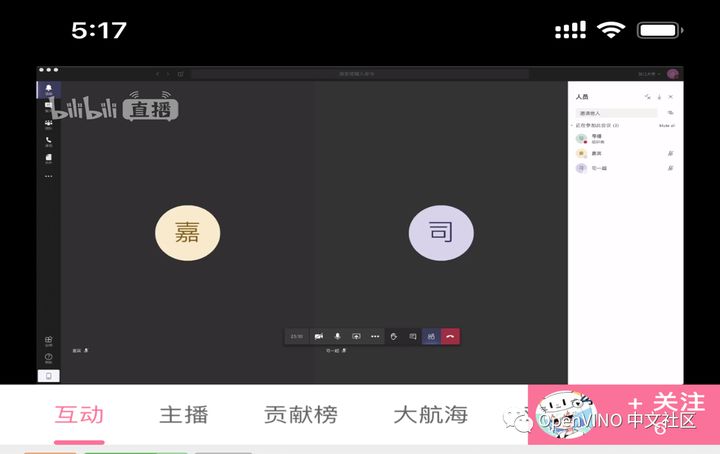
Step2.主讲人进行共享,主讲人视角如下图:
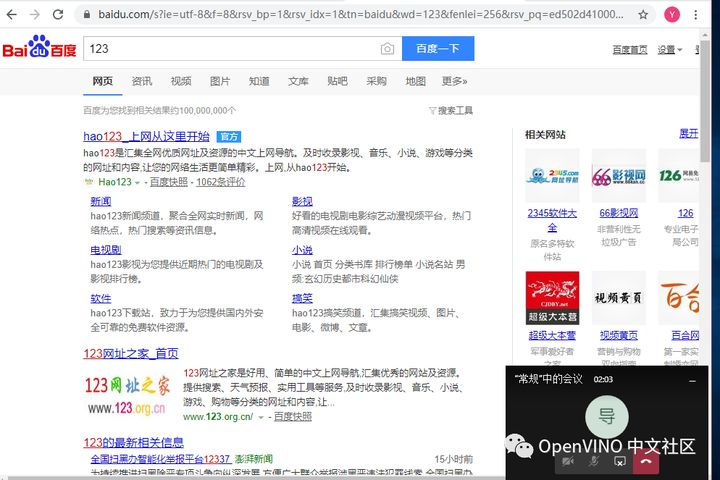
导播视角如下:
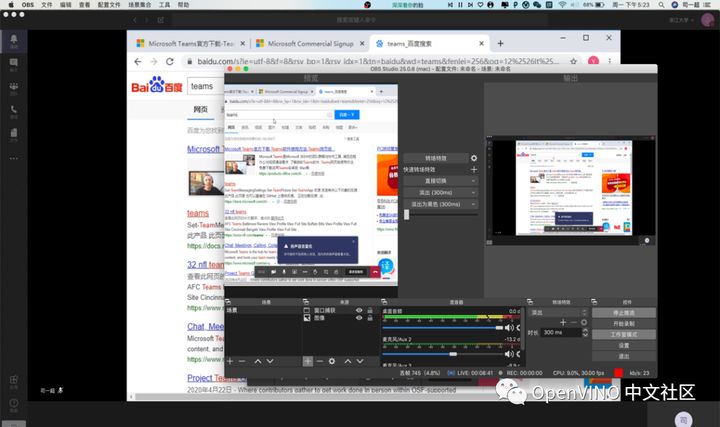
直播视角如下:
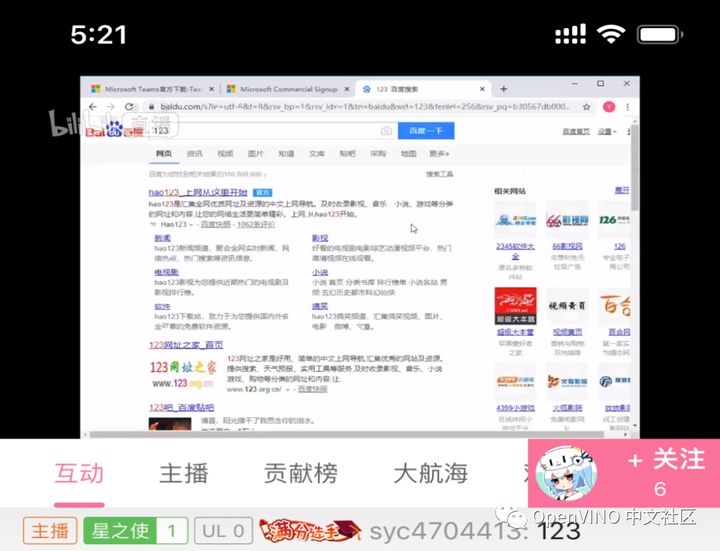
且经测试,可以对本机声音进行输出,在直播中听到了本机输出的音乐声以及耳机输出的说话声。
05 OBS的使用注意事项
-后台不要留有非必要的应用,会占用CPU。
-内存预留4G以上。
-建议先进入网站Speedtest:https://www.speedtest.cn/ 测试网络环境。
Tips:先将测速点设置为地理位置最近的地点,然后测试三次,取平均值。测试出的上传速率直接决定串流比特率的大小。
-硬盘需要预留足够的空间,预估40G以上。
-关于编码器的选择:
a) 后期录像,推荐使用独立的物理显卡进行渲染。
b) 串流可以选用QuickSync,用英特尔的集显。
-推流效果受硬件、网络环境因素影响较大,需要在线下一对一修改后,配置出最优参数。
-预设是影响录制文件大小的最重要因素。
-OBS是一个强大的开源软件,支持多种插件。
插件下载地址:OBS Studio Plugins
-设置推流时,单个账号串流的密钥是不会变的,但B站的服务器会经常变化。
-建议将账号的密钥保存在记事本、Onenote等中,以方便切换。
-Mac声音输出的问题,通过下载soundflower解决,具体解决方案参考上篇。
-注意同一个视频不要推不同平台,以免被封号。

